Für viele Unternehmen ist die Website der Dreh- und Angelpunkt ihrer Marketingaktivitäten. Die Analyse der Besucheraktivitäten ist essenziell, um festzustellen, welche Marketingkanäle am erfolgreichsten sind oder welche Seiten für Nutzer am interessantesten sind. Website-Analytics-Spezialistin und O’Reilly-Autorin Cathrin Tusche fasst im IT-Channel von buchreport.de zusammen, was jeder beherrschen muss, der performantes Web-Marketing betreiben möchte.
Google Analytics bietet sich als Webanalyse-Tool an. Es ist nicht nur kostenfrei, sondern bietet auch umfangreiche Funktionen, um Optimierungspotenzial hinsichtlich Ihrer Marketingkampagnen oder Ihrer Website, Ihres Blogs oder Online-Shops zu entdecken.
Damit Sie in Google Analytics den Überblick behalten, ist es gerade am Anfang ratsam, Google Analytics erst einmal einzurichten und zu lernen, welche Funktionen Sie nutzen können, um zeitsparend und effektiv mit dem Tool zu arbeiten.
Hier 10 Tipps, wie Sie das Maximum aus Ihrem Analytics-Account herausholen.
1. Setzen Sie sich Ziele
Aus den Unternehmens- bzw. Marketingzielen werden „Ziele“ oder „Zielvorhaben“ in Google Analytics abgeleitet. Nur wenn Ziele eingerichtet wurden, können Sie „Conversions“ nachvollziehen – das heißt, wie viele Website-Nutzer das Ziel erreicht haben. Die Conversion-Rate gibt den entsprechenden Prozentsatz wieder.
 IT-Grundlagen und Technologien der Zukunft
IT-Grundlagen und Technologien der ZukunftMehr zum Thema IT und Digitalisierung lesen Sie im IT-Channel von buchreport und den Channel-Partnern knk und Rhenus. Hier mehr…
Es gibt nicht nur übergeordnete Ziele wie das Erreichen von bestimmten Umsatzzahlen. Es können zusätzlich viele „weiche“ Ziele definiert werden. Das Abonnieren eines Newsletters, das Ausfüllen des Kontaktformulars oder ein Download können ebenfalls Ziele sein, anhand derer sich der Erfolg der Website messen lässt.
In den Berichten, die die Conversion-Messdaten aufweisen, zum Beispiel in den Berichten „Akquisition“, können Sie dann die Conversions und die entsprechenden Conversion-Raten einsehen.
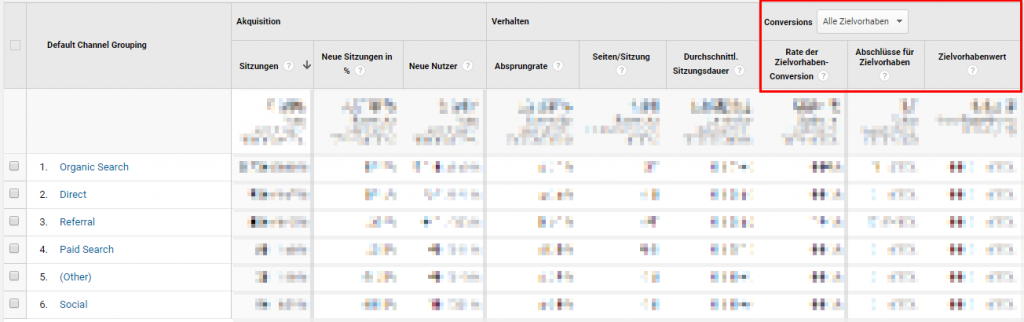
2. Richten Sie sich Dashboards ein
Mit Dashboards verschaffen Sie sich einen Überblick über die wichtigsten Geschehnisse auf der Website. Ein Dashboard besteht aus maximal zwölf Widgets, also einzelnen Fenstern mit bestimmten Messdaten. Die Besonderheit ist, dass höchstens zwei Messwerte angezeigt werden und nur die Top-Ten Dimensionen, also Attribute, wie Seiten, Stadt, Channel etc. Es ist sinnvoll, verschiedene thematisch sortierte Dashboards anzulegen, also beispielsweise eines mit SEO-Daten, eines für Google AdWords, für Content oder für E-Commerce.
Unter dem Menüpunkt „Personalisieren“ finden Sie die Unterpunkte „Dashboards“ – „Erstellen“. Wenn Sie vorher noch kein Dashboard angelegt haben, ist es erst einmal sinnvoll, das „Starter-Dashboard“ auszuwählen, wo Google Analytics schon einige Widgets angelegt hat. So können Sie sich mit dem Dashboard und den Widgets vertraut machen. Ein unformatiertes Dashboard enthält erst einmal keine Daten und Sie müssten sich alles selbst zusammenstellen, was vor allem am Anfang sicher etwas mühselig ist.
Es steht eine Lösungsgalerie zur Verfügung, die vorgefertigte Dashboards bietet. Die einzelnen Widgets können später an die eigenen Bedürfnisse angepasst werden.
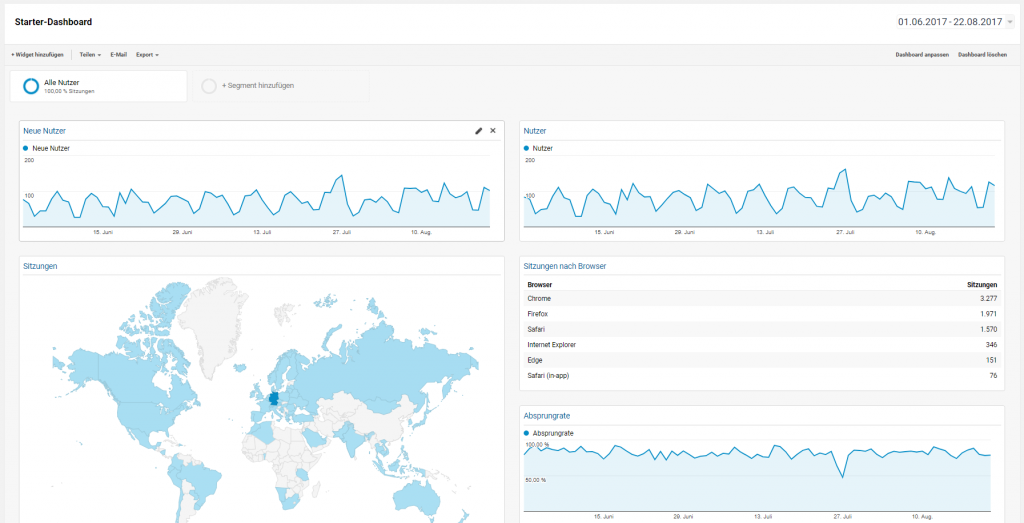
3. Aktivieren Sie die benutzerdefinierten Benachrichtigungen
Mit den benutzerdefinierten Benachrichtigungen im Menüpunkt „Personalisieren – Benutzerdefinierte“ können Sie sich automatisch informieren lassen, wenn etwas Unerwartetes auf der Website geschieht, beispielsweise, wenn der Traffic einbricht oder der Umsatz stark zurückgeht. Das ist vor allem dann sinnvoll, wenn Sie nicht regelmäßig Zeit haben, das Google-Analytics-Konto zu kontrollieren.
Klicken Sie zum Erstellen auf „benutzerdefinierte Benachrichtigungen verwalten“. Der Fantasie und den Eingabemöglichkeiten sind hier zwar keine Grenzen gesetzt, allerdings sollte Sie nur wirklich kritische Punkte eintragen, wie beispielsweise starker Umsatzrückgang bei einem Shop.
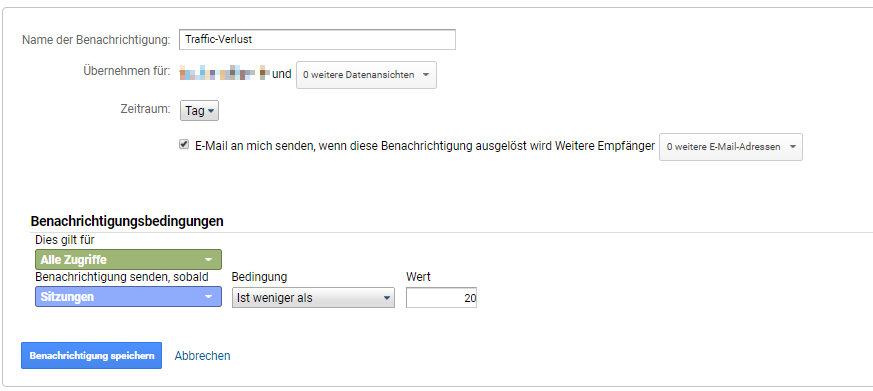
4. Schließen Sie sich selbst von der Erfassung der Daten aus
Gerade in größeren Firmen kann der Anteil der eigenen Mitarbeiter, die sich auf der Website tummeln, einen großen Anteil des Traffics ausmachen. Das kann die Daten teilweise beträchtlich verzerren. Deshalb sollten die Besuche der Mitarbeiter und Ihre eigenen Besuche auf der Website ausgeschlossen werden.
Firmen verfügen meist über einen festen IP-Adressen-Bereich, den Sie über einen Filter ausschließen können. Vor der Erstellung des Filters muss eine neue Datenansicht angelegt werden, damit die Daten in der Rohdatenansicht nicht verfälscht werden, falls das Filtermuster nicht richtig definiert wurde. Dynamische IP-Adressen können nicht über Filter ausgeschlossen werden. Allerdings bietet Google hierzu ein Add-On für alle Browser an, das Google Opt-Out. Es gibt auch andere Plug-Ins, die ein Erfassen der Daten verhindern, wie beispielsweise Ghostery.
5. Melden Sie sich bei der Search Console an
Die Google Search Console ist ein kostenloses Tool für Website-Betreiber, das mit Google Analytics verbunden werden kann. Die Daten aus der Search Console laufen dann in den Bericht „Akquisition – Search Console“ ein und werden mit Daten aus Google Analytics kombiniert. Die Search Console enthält viele Informationen darüber, wie Google die Website sieht, wie viele Seiten indexiert sind und mehr. Ein Muss für jeden Website-Verantwortlichen!
6. Lassen Sie sich Berichte per E-Mail zusenden
Die Berichte in Google Analytics können Sie nicht nur abspeichern oder exportieren, sondern auch per E-Mail versenden. Das ist sinnvoll, wenn Kollegen oder Vorgesetzte über die Geschehnisse auf der Website informiert werden sollen, die keinen Zugang zum Google-Analytics-Konto haben und/oder sich auch nicht so gut damit auskennen.
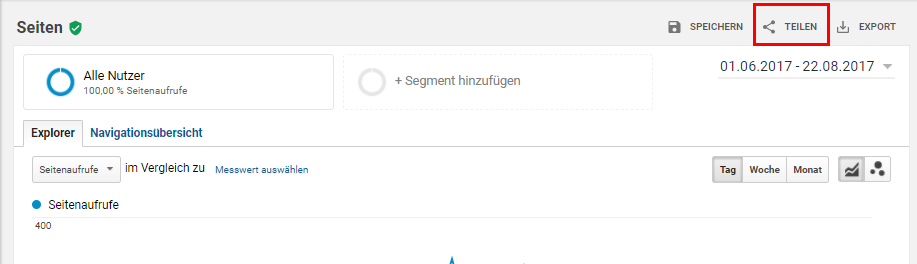
Klicken Sie auf den Button „Teilen“, wo Sie die E-Mail-Adresse eingeben und Format und Frequenz wählen. Der Bericht wird maximal zwölf Monate lang versandt, danach muss er neu eingerichtet werden.
Die PDFs sind leider optisch nicht sehr ansprechend. Wenn Sie bei den Berichten nur die 10 Standardzeilen beim Einrichten der E-Mail ausgewählt haben, dann werden im PDF auch nur diese 10 Zeilen angezeigt. Der Bericht muss also vorher feinjustiert werden, das heißt, Sie müssen mehr Zeilen auswählen, den Zeitraum richtig setzen, Filter auswählen und anderes.
Sie können auch mehrere Reports pro E-Mail versenden.
7. Spam ausschließen
Leider werden Sie in Ihrem Google-Analytics-Account immer mal wieder sogenannten Referrer-Spam vorfinden, also Sitzungen von merkwürdig aussehenden Websites. Google hatte lange Zeit viele Probleme mit diesem Spam, der sich durch die Hintertür über das sogenannte Measurement Protocol von Google Analytics einschleichen konnte. Seit einiger Zeit hat Google das Problem aber besser im Griff.
Legen Sie, um diesen Spam auszuschließen, eine neue Datenansicht an. Auf diese Weise können Sie die Daten der beiden Ansichten vergleichen und leichter feststellen, ob Sie wirklich ein Problem mit Spam haben. In der neuen Datenansicht können Sie in den Einstellungen einen Haken bei „Bots herausfiltern“ setzen.
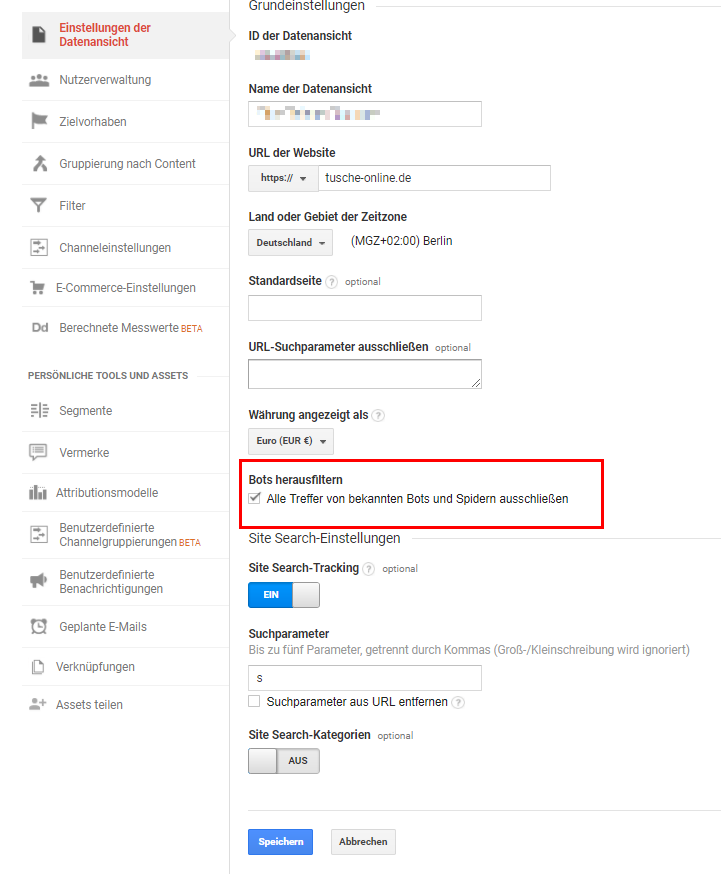
8. Legen Sie Zeiten fest und vergleichen Sie Zeiträume
Der Kalender oben rechts im Google-Analytics-Konto ist seit dem Update bzw. Redesign von Google Analytics vor einiger Zeit auf standardmäßig sieben Tage eingestellt. Gerade kleinere Websites verfügen bei solch einem kurzen Zeitraum aber nicht über genügend Daten, um aussagekräftige Auswertungen zu erstellen. Diese Standardeinstellung können Sie verändern, indem Sie ganz rechts oben auf die drei untereinanderstehenden Punkte klicken und auf die Nutzereinstellungen gehen. Dann können Sie den Standardzeitraum auf 30 Tage ändern.
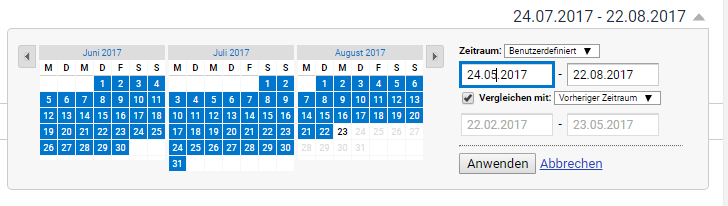
Sie können auf die Schnelle herausfinden, wie sich Ihre Website entwickelt, indem Sie Zeiträume gegenüberstellen. Lassen Sie dabei aber ein bisschen Vorsicht walten, damit Sie nicht Äpfel mit Birnen vergleichen. Beachten Sie beispielsweise saisonale Schwankungen oder die unterschiedliche Anzahl von Tagen je nach Monat.
9. Segmentieren
In Google Analytics ist es sehr einfach, verschiedene Teilgruppen der Gesamtmenge zu vergleichen. Dazu gibt es bereits vorgefertigte Segmente, außerdem können Sie natürlich auch eigene Segmente erstellen oder entsprechend der Erfordernisse anpassen. In der Lösungsgalerie können Sie zusätzlich vorgefertigte Segmente herunterladen.
Unter dem Berichtsnamen, wo „alle Nutzer“, also die Gesamtmenge aufgelistet ist, klicken Sie auf „Segmente hinzufügen“. Unter „System“ finden Sie alle bereits angelegten Segmente. Wichtige Segmente können Sie mit dem Stern markieren, die Sie dann im linken Menü unter „Markierte“ wiederfinden.

Unter „Benutzerdefinierte“ legen Sie eigene Segmente an. Praktisch: rechts finden Sie ein Tortendiagramm mit der Prozentzahl der Nutzer, auf die dieses Segment zutrifft. So können Sie gleich feststellen, ob das Segment überhaupt genügend Nutzer umfasst und sinnvoll ist. Wie bei den Dashboards ist es auch bei den Segmenten erst einmal sinnvoll, auf die Lösungsgalerie zurückzugreifen, um zu verstehen, wie Segmente genau angelegt werden und welche Auswertungen damit erstellt werden können.
Ein Klick auf „Anwenden“ setzt das Segment neben „Alle Nutzer“ und die Daten erscheinen dann diversen Farben. Vier Segmente können gleichzeitig angezeigt werden, das Segment „alle Nutzer“ muss nicht unbedingt dabei sein. Entfernen Sie es einfach wieder, indem Sie es nach oben wegschieben oder auf den Pfeil rechts oben im Segment klicken, um es zu löschen.
10. Speichern Sie die Berichte
Es ist Ihnen wahrscheinlich schon aufgefallen: Wenn Sie Berichte anpassen, beispielsweise Segmente hinzufügen, die Spalten sortieren, oder mit dem rechts über den Messdaten befindlichen Schnellfilter Änderungen vornehmen, sind diese beim nächsten Login wieder weg. Damit Sie nicht jedes Mal wieder die gleichen Dinge einrichten müssen, gibt es die Möglichkeit Berichte zu speichern, indem Sie ganz oben rechts neben dem Berichtsnamen auf „Speichern“ gehen.
Vergeben Sie einen nachvollziehbaren Namen für diesen gespeicherten Bericht.
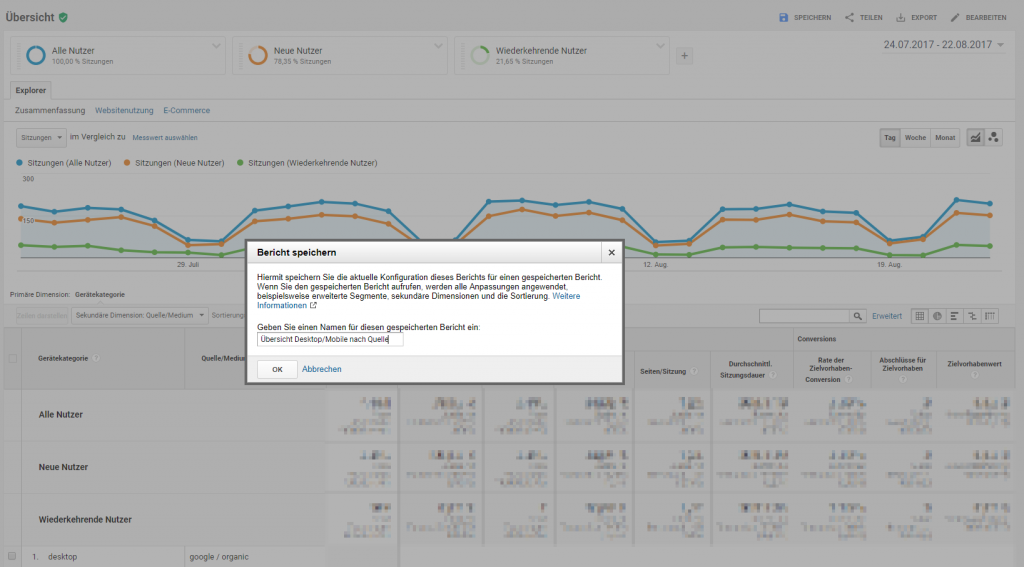
Anschließend finden Sie ihn dann unter „Personalisieren – Gespeicherte Berichte“ mit allen von Ihnen vorgenommen Anpassungen.

Website-Analytics-Spezialistin Cathrin Tusche. Foto: O’Reilly Verlag
Fazit
Google Analytics ist gerade für Einsteiger am Anfang eine Herausforderung. Allerdings hat Google das Menü stark verbessert und mit der Einführung einer Überblicksseite ein sinnvolles Update zur Verfügung gestellt. Es bleibt nicht aus, dass man sich etwas in das Thema einarbeiten muss.
Sie können sich viel Arbeit ersparen, wenn Sie zu Beginn der Webanalyse überlegen, was genau Ihnen bei der Auswertung der Daten wichtig ist und die genannten Funktionen nutzen.
Cathrin Tusche ist Kommunikationswirtin (BAW) und Online-Marketing Managerin (IHK). Sie erstellt Online-Marketing-Strategien für Selbstständige und kleinere Unternehmen und unterstützt sie bei der Umsetzung der Maßnahmen. Die Buchautorin und Trainerin bietet außerdem Workshops zu SEO, Google AdWords/Google Analytics und Social Media. Sie finden sie im Web unter tusche-online.de.


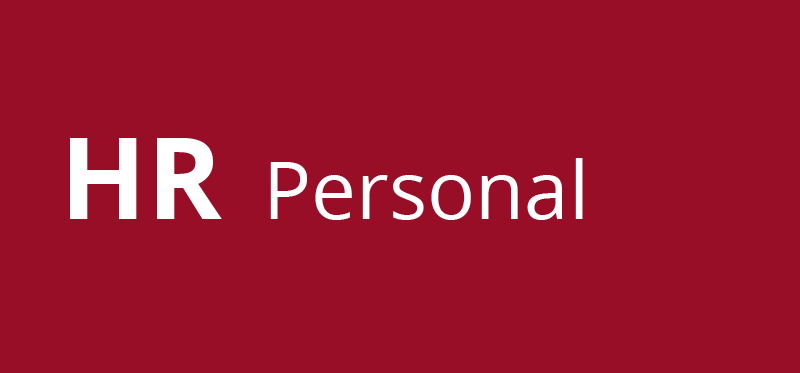
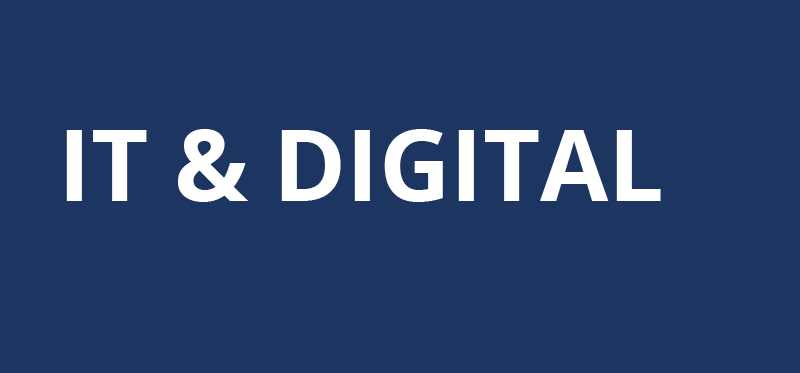
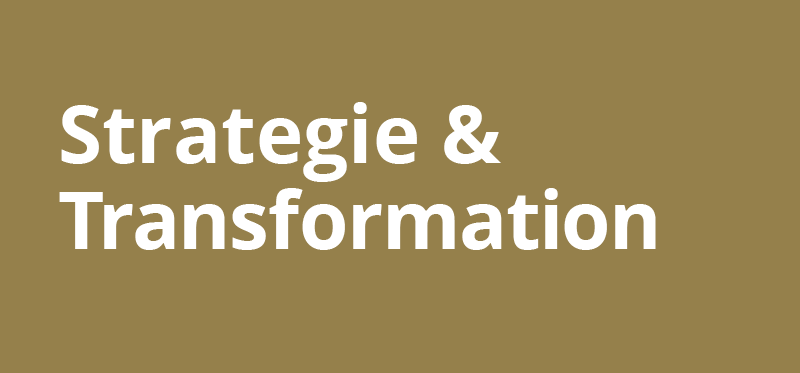

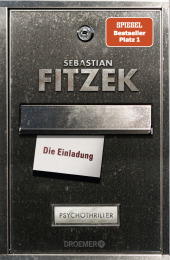

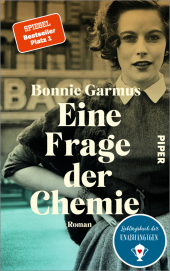
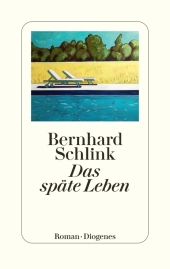
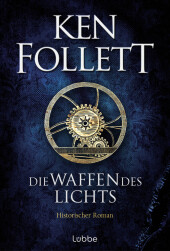
Hallo Frau Tusche,
schöner Überblick, mit den automatischen Reports per E-Mail hatte ich gar nicht mehr auf dem Schirm. Danke für die Erinnerung.
Für Spam zu filtern reicht mir meistens das setzen des Hakens Bots filtern nicht … Da arbeite ich zusätzlich mit Filtern & Segmenten: Bsp: https://www.mariussonnentag.de/fake-traffic-und-verweise-in-google-analytics-eliminieren/
Was vielleicht der 11 Tipp sein könnte, sich die Ansichten zu duplizieren, so dass man eine ungefilterte Ansicht, eine Arbeits-Ansicht (z.B. Spam gefiltert), eine Backup-Ansicht und eine Test-Ansicht (zum Filter testen) hat. Das wird leider oft erst später gemacht und man hat dann in den neuen Ansichten nicht die vergangenen Daten sondern eben erst ab Erstellung der Ansicht – was dann wiederum Segmente benötigt für die bestehenden, älteren Daten.
Liebe Grüße,
Marius Sonnentag
Es ist zwar ein sehr interessanter Tool, aber aus Erfahrung kann ich sagen, dass Google Analytics bei weitem nicht eine vollständige Statistik zur Verfügung stellt, d.h. man hat nur eine ungefähre Richtung, nur eine ungefähre Vorstellung. Über etliche Monate konnte ich es mit einem anderen Anbieter vergleichen, Google Analytics zeigte nicht annähernd die Realität. Zumindest war das im Jahr 2014 so.